
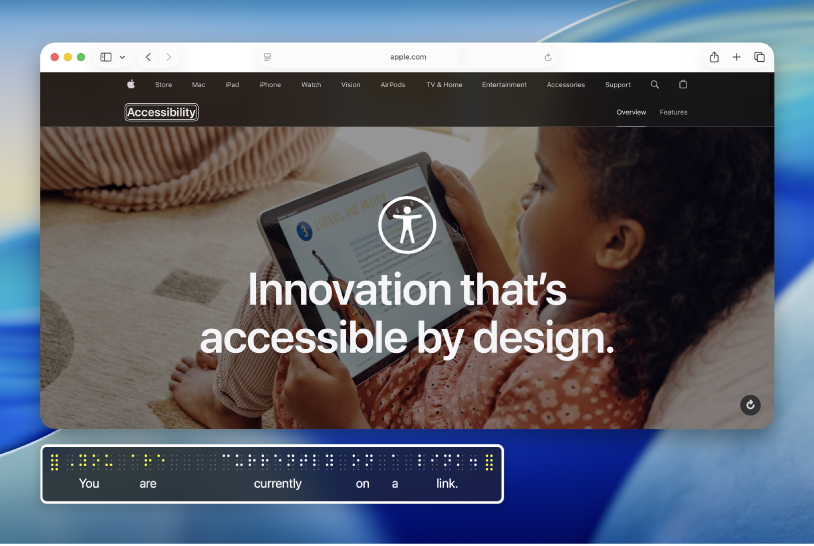
Začínate s VoiceOverom na Macu?
Naučte sa a vyskúšajte si základy ovládania Macu pomocou VoiceOveru, čítačky vstavanej v systéme macOS.
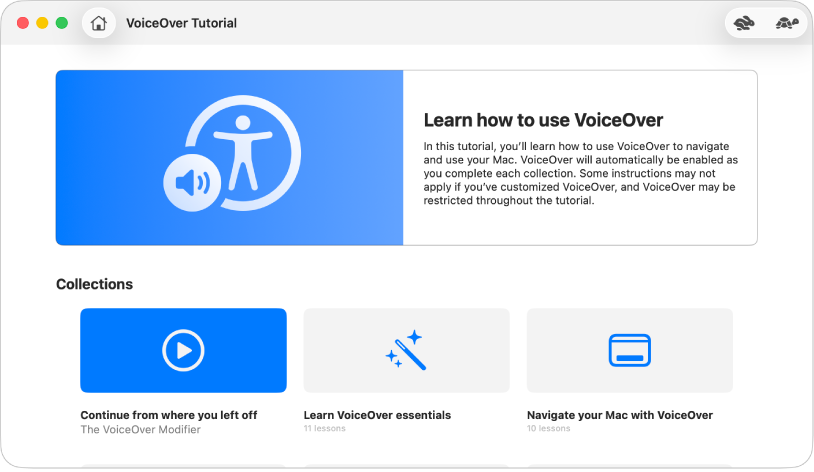
Naučte sa používať funkciu VoiceOver
Základné príkazy VoiceOveru si môžete precvičiť pomocou kurzu VoiceOveru na Macu.
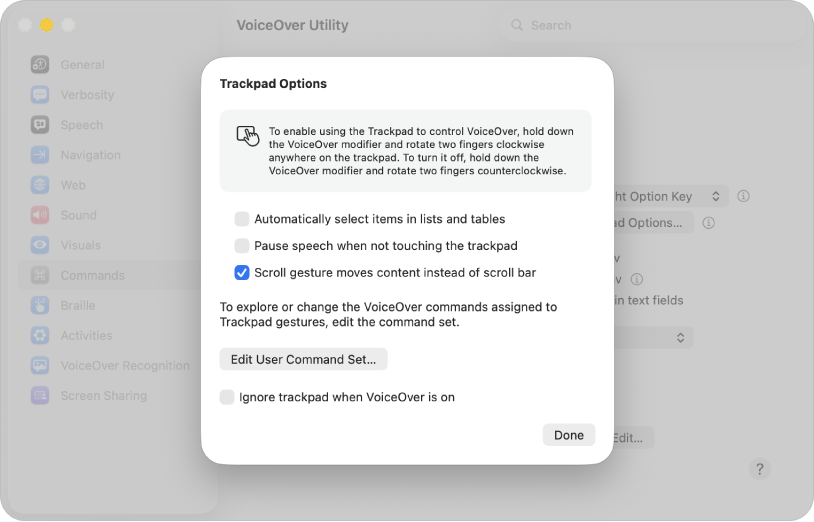
Používanie známych gest
Ak pri práci na Macu používate trackpad, môžete používať mnoho rovnakých gest VoiceOveru, ktoré už poznáte zo systémov iOS a iPadOS, napríklad klepnutím na trackpad si môžete vypočuť položku označenú kurzorom VoiceOveru.
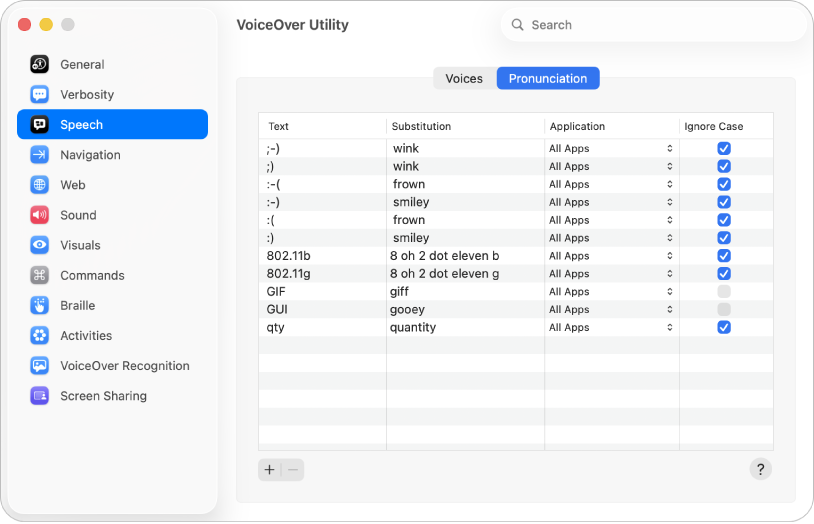
Pracujte spôsobom, ktorý vám vyhovuje
Funkciu VoiceOver si môžete prispôsobiť pomocou VoiceOver utility. Môžete meniť hlas VoiceOveru, pripájať braillovské zariadenia, nastaviť spôsoby navigácie pomocou VoiceOveru a ďalšie možnosti.
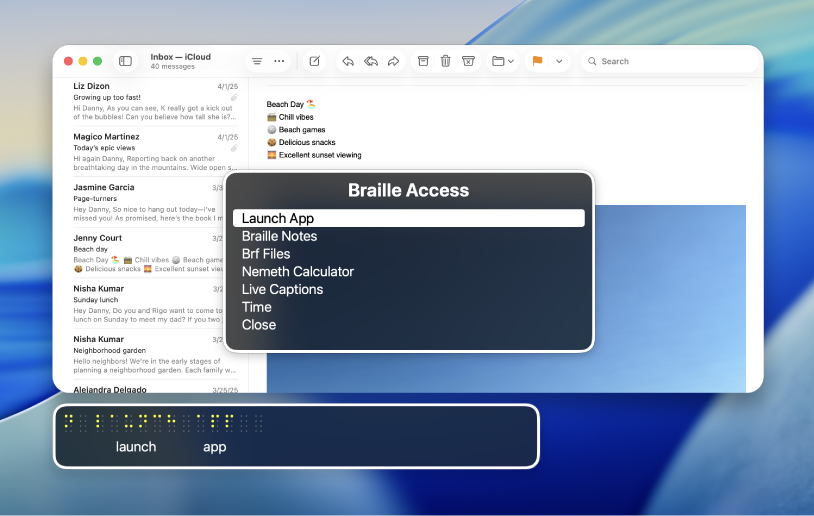
Čo je nové v systéme macOS Tahoe
Vďaka novým funkciám v systéme macOS Tahoe máte pri používaní VoiceOveru na Macu väčšiu kontrolu. Použite Braillovský prístup na premenu Macu na braillovský poznámkový blok, používajte VoiceOver počas zdieľania obrazovky s iným Macom, priraďujte príkazy k braillovskému vstupu z klávesnice, aby ste mohli písať pomocou klávesov braillovského displeja a podobne.
Ak chcete preskúmať užívateľskú príručku pre VoiceOver, kliknite na Obsah v hornej časti stránky alebo zadajte slovo či frázu do vyhľadávacieho poľa.
Ďalšie zdroje nájdete na webovej stránke podpory prístupnosti spoločnosti Apple.
Stiahnite si túto príručku vo formáte Braille Ready Format: BRF (angličtina)